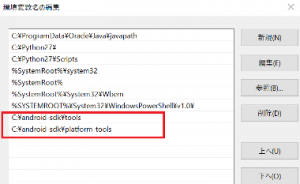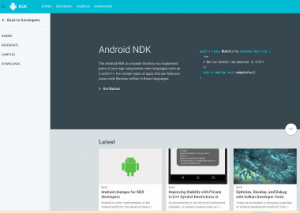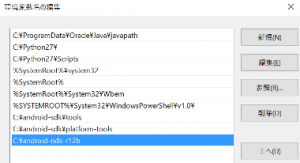◆哀丁・四方山話 第05話

Win10にCocos2d-xの開発環境を構築する(パート2)
ジャンル・キーワード
- Windows 10 Mobile
- Visual Studio 2015
- Cocos2d-JS
結果は・・・・解決(^o^)
何が起こったの?
パート1につづいて、その2です。
前回の記事「Win10にCocos2d-xの開発環境を構築する(パート1)」では(D)までの手順を紹介しました。
前回紹介したインストール手順は、以下の様なものでした。
- (A) Cocos2d-xを入手しインストールする
- (B) Pythonを入手しインストールする
- (C) apatch Antを入手しインストールする
- (D) JDKを入手しインストールする
- (E) Android SDKを入手しインストールする
- (F) Android NDKを入手しインストールする
- (G) Visual Studio 2015を入手しインストールする
- (H) setup.pyでCocos2d-xにパスを設定する
思わず長すぎて、一度の記事で紹介するのを断念してしまいましたが・・・(汗)。あと半分です。がんばりましょう・・・。
またアンドロイドのアプリケーションを開発しないために途中の手順をスキップする方も、最後の(H)だけは行う必要があります。よろしければ、参考としてください。
結論
(E) Android SDKを入手しインストールする
Android SDKは、Android向けのアプリケーションを作成する際に利用します。Cocos2d-xでAndroid向けのアプリケーションを作らない人はインストールする必要はありません。
1)公式サイト 様からダウンロードします
以下のサイトから最新版をダウンロードします。
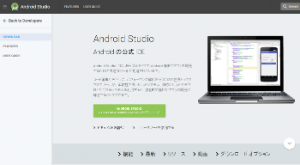
SDKは、上記ページを下の方にいった所にある「コマンドライン ツールのみ入手する」という箇所から入手できます。かなーり下の方です。
見つけたら、Windows版のダウンロードをしましょう。
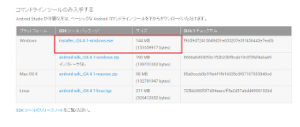
本記事執筆時点での最新版は r24.4.1 です。ダウンロードすると「installer_r24.4.1-windows.exe」のようなファイルが出来上がります。
2)インストールします
ダウンロードしたファイルを実行して素直にインストールします。
注意点としては、インストールフォルダはなるべくシンプルにする事(例えば c:\android-sdk など)と、「Start SDK Manager」にチェックを入れた状態でインストールする事です。
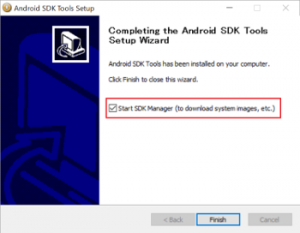
「Start SDK Manager」にチェックを入れた状態でインストールすると、インストール後にSDK Managerが立ち上がります。
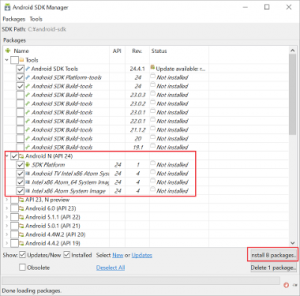
SDK Managerは、Android向けアプリケーションの開発に必要な、様々なツールやパッケージをダウンロードしてくれるソフトです。
SDK Managerを使って、あなたの開発に必要なパッケージをダウンロードしましょう。
インストールする際にチェックをつけ忘れた方は、インストール後に「C:\android-sdk\SDK Manager.exe」を起動すれば、手動でSDK Managerを実行できます。
ここまでの作業が終わったら、WindowsのPATH環境変数に
- C:\android-sdk\tools
- C:\android-sdk\platform-tools
の2つを追加します。
(上記はAndroid SDKを c:\android-sdk にインストールした場合の例です。異なる場所にインストールした場合は、適時読み替えて下さい)
(F) Android NDKを入手しインストールする
Android NDKは、Android向けのアプリケーションをコンパイルする際に利用します。Cocos2d-xでAndroid向けのアプリケーションを作らない人はインストールする必要はありません。
SDKと1文字しか違いませんが、全然別物です(笑)。
Andoroid NDKはAndroid Native Development Kitの事で、通常はJavaで開発するAndroidアプリケーションの一部(または全部)を、C++で開発可能にするものです。
1)公式サイト 様からダウンロードします
以下のサイトから最新版をダウンロードします。
ダウンロードすると「android-ndk-r12b-windows-x86_64.zip」のようなファイルが出来上がります。
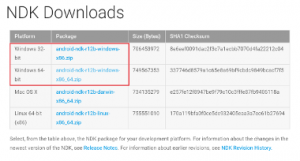
Android NDKは、あなたのOSのbit数に合ったものをダウンロードすれば良いようです。
2)ダウンロードしたファイルを解凍します
解凍したファイルは、好きな場所(c:\ android-ndk-r12b など)に配置します。ただし、あまり深い階層や、日本語の文字を含むパスに置くのは避けましょう。
ここまで終わったら、WindowsのPATH環境変数に
- c:\ android-ndk-r12b
を追加します。
(上記はAndroid NDKを c:\ android-ndk-r12b にインストールした場合の例です。異なる場所にインストールした場合は、適時読み替えて下さい)
以上でAndroid NDKのインストールは完了です。
(G) Visual Studio 2015を入手しインストールする
ぐふっ・・・かなり疲れてきました・・・。もう少しです(笑)。
開発ツールにVisual Studioを使う人は、入手してインストールします。Visual Studio以外のIDEを使う人には必要ありません。
1)公式サイト 様からダウンロードします
以下のサイトから最新版をダウンロードします。
ここで1つだけ重要な注意を!。
(詳しくは別記事で書きますが)ダウンロードする際に、ホームページの左上に大きく表示されている「Visual Studio Community」のボタンは使わないでください!。
「今こそ本格スキルアップ! 使いやすさをあなたがジャッジ」という文字の下にある「Visual Studio 2015」というリンクを開いて、「言語を選択」で「日本語」を選んでダウンロードする事を強く推奨します。
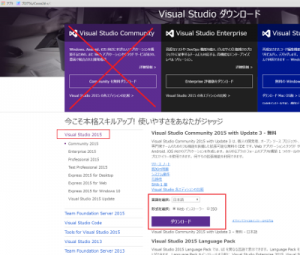
ええ。それはもう・・・オジサマと同じ地雷を踏みたくない方は、ぜひそうしてください。
もしかしたら今はMicrosoftによって修正されているかもしれませんが・・・、うっかりハマると・・・泣けます・・・。
ダウンロードするインストーラにはWeb版とISO版がありますが、Web版インストーラでOKです。
2)インストールします
ダウンロードすると「vs_community_JPN.exe」のようなファイルが出来上がりますので、素直にインストールします。
なお以下のことに注意してください。
- Visual Studio 2015 は、動作するのに沢山のHDD容量を必要とします
- 完全なアンインストールは、ほぼ不可能です
インストールするとわかりますが、なんだかいろいろなツールやパッケージを山のようにインストールしてくれます。
しかも、一度インストールしたVisual Studioを安全にアンインストールする事は至難の業です・・・(汗)。
うっかりインストールすると、完全にアンインストールできないだなんて、なんだかウィ●スのようですが・・・くれぐれも後悔しないようにしましょうね。オジサマは何度もハマりました(泣)。
インストールする際に、開発する言語やプラットフォームを選択する画面が表示されますので、あなたに必要なものを選択して下さい。
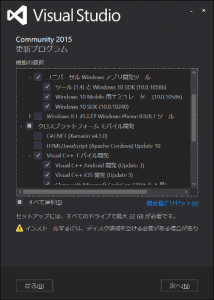
ここで選択が漏れても、後で追加インストールできますので大丈夫です。
(H) setup.pyでCocos2d-xにパスを設定する
いよいよ長い道のりも最終コーナーとなりました。
上記の作業が終了したら、Cocos2d-xの基本設定を行います。コマンドプロンプトを開いて、以下のコマンドを入力してください。
c:\ cocos2d-x-3.10\setup.py
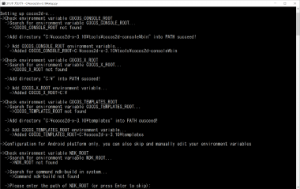
(B)の手順でPythonをインストールしたかと思います。上記コマンドは Pythonのシェルで、Cocos2d-xに必要な環境変数を自動的に設定してくれるものになります。
コマンドを実行すると、Cocos2d-xに必要な幾つかの環境変数を自動的に設定してくれます。また以下の環境変数の有無をチェックし、変数が無効な場合は情報の入力が催促されます。
NDK_ROOT
ANDROID_SDK_ROOT
ANT_ROOT
各ツールを、私と同じパスにインストールした人は
- NDK_ROOT : C:\android-ndk-r12b\build
- ANDROID_SDK_ROOT: C:\android-sdk
- ANT_ROOT : C:\apache-ant\apache-ant-1.9.7\bin
を設定してください。
各ツールをインストールしなかった人は、問い合わせに対して何も入力せずにリターンキーを押下してスキップすれば良いでしょう。
setup.py が成功すると、環境変数は以下のような感じになる筈です。
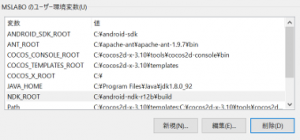
COCOSで始まる環境変数は、setup.py が自動的に作成したものになります。
・・・やっと終わりました。ふぅ。お疲れ様でした。
わかった事
今回の作業で、WindowsでCocos2d-xを利用するアンドロイドアプリケーションの開発環境を整えるのは、非常に面倒くさい事がよくわかりました(汗)。
このあたりは、商用ソフトの Unity では非常に良くできています(当たり前ですけどね:笑)。
まぁ、Cocos2d-xと関連ツールは全て無償で利用できますので、多少の手間はしょうがありません。Cocos2d-xでの開発を楽しみましょう。
参考にさせて頂いたサイト様など
●Cocos2d-xの環境構築について
開発者ブログ – ITとゲームのあいだ 様
哀丁・四方山話一覧 へ戻る
(画像URL:illust-AC 様:wayo さん、acworks さん Free icons 様)